如何使用3dmax渲染模型
我们都知道3dsmax有着功能强大,扩展性好,操作简单,容易上手的诸多特点,而且3dsmax也有着众多的渲染器;而出众的渲染器却只有那么几种。
比如vray, brazil, Finalrender,和3ds自带的mentel ray等。
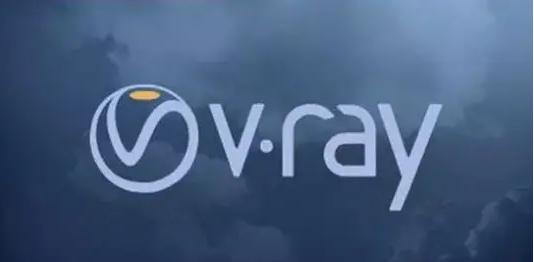
Vray渲染器是最简单易用,渲染速度快的渲染器,而且Vray是一种结合了光线跟踪和光能传递的渲染器。
VRay还包括了其他增强性能的特性,包括真实的3d Motion Blur(三维运动模糊)、Micro Triangle Displacement(级细三角面置换)、Caustic(焦散)、通过VRay材质的调节完成Sub-suface scattering(次表面散射)的sss效果、和Network Distributed Rendering(网络分布式渲染)等等。
目前很多制作公司使用它来制作建筑动画和效果图,就是看中了他简单易用还速度快的优点。
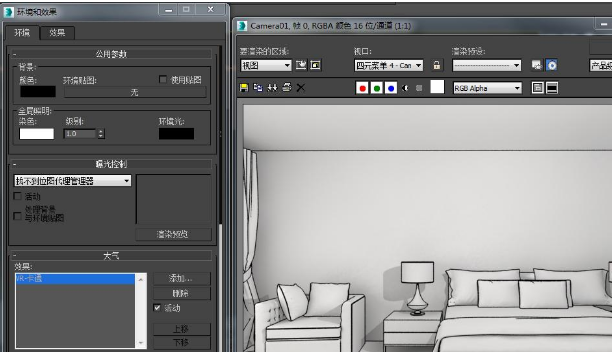
如何使用3ds Max 进行渲染:
1.打开3ds max软件如下图所示

2. 点击下图所示的【创建面板】->【几何】->创建测试场景如下图所示。
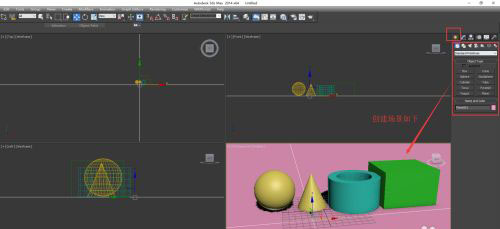
3. 为场景中创建灯光如下图所示。点击创建面板下的灯光,选择Target Spot灯光,在场景中使用鼠标点击并拖拽,如图所示。
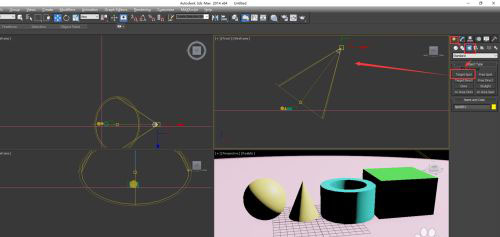
4. 打开渲染设置面板:菜单栏选择渲染设置图标如下图所示或者快捷键F10。
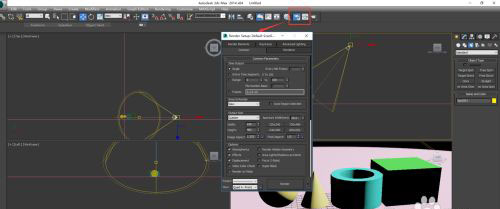
5. 步骤4后,弹出的面板中选择Commom,下拉到底部选择Assign Render(设置渲染器)->点击【Projection】后面的【...】在弹出的【choose Render】窗口中选择渲染器,点击Ok即可。默认设置的是扫描线渲染器。如下图所示。
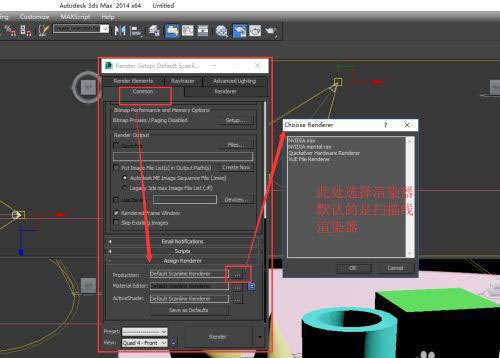
6. 选中【Prespective】(透视)窗口,然后点击菜单栏最后一个渲染图标,如下图所示。
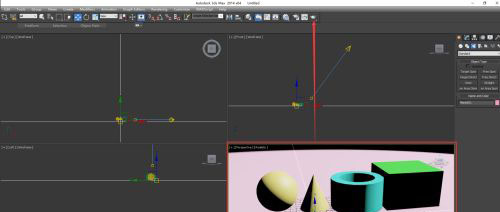
7. 步骤6后,渲染效果如下图所示。
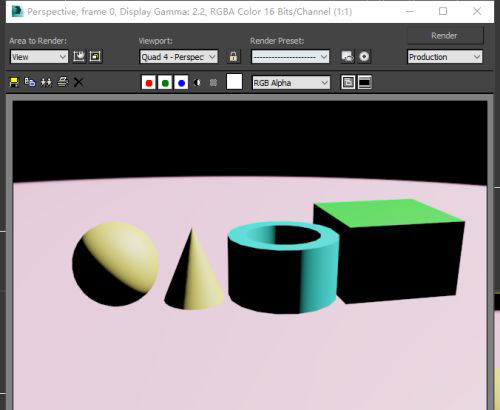
8. 按下键盘的按键8,弹出环境效果面板,设置背景颜色如下图所示,再次执行步骤6的操作进行渲染效果如下图。
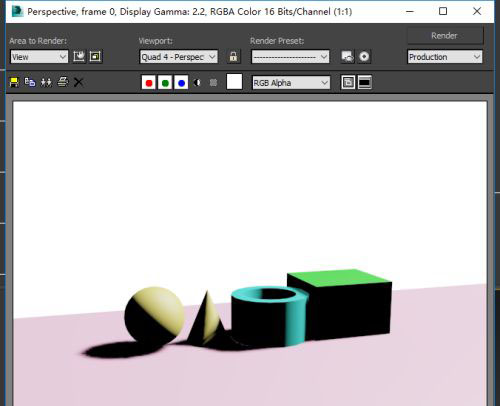
完成!!!
转载声明:本文来源于网络,不作任何商业用途。
全部评论


暂无留言,赶紧抢占沙发
热门资讯

3dmax保存文件时保存不了是为什么?

3dmax模型文件保存一般用哪几种格式?

王氏教育集团学员专访合集(3D)

ZBrush保存历史记录太多了删除有什么方法?...

C4D里模型单独显示有什么方法

3dmax保存时弹出场景文件保存警告怎么办?...

C4D移动模型坐标轴的位置有什么方法?

学员作品丨什么样的作品,让HR只看了一眼就想要了你呢?...

3DMax把一个模型切割成两半有哪些方法?








